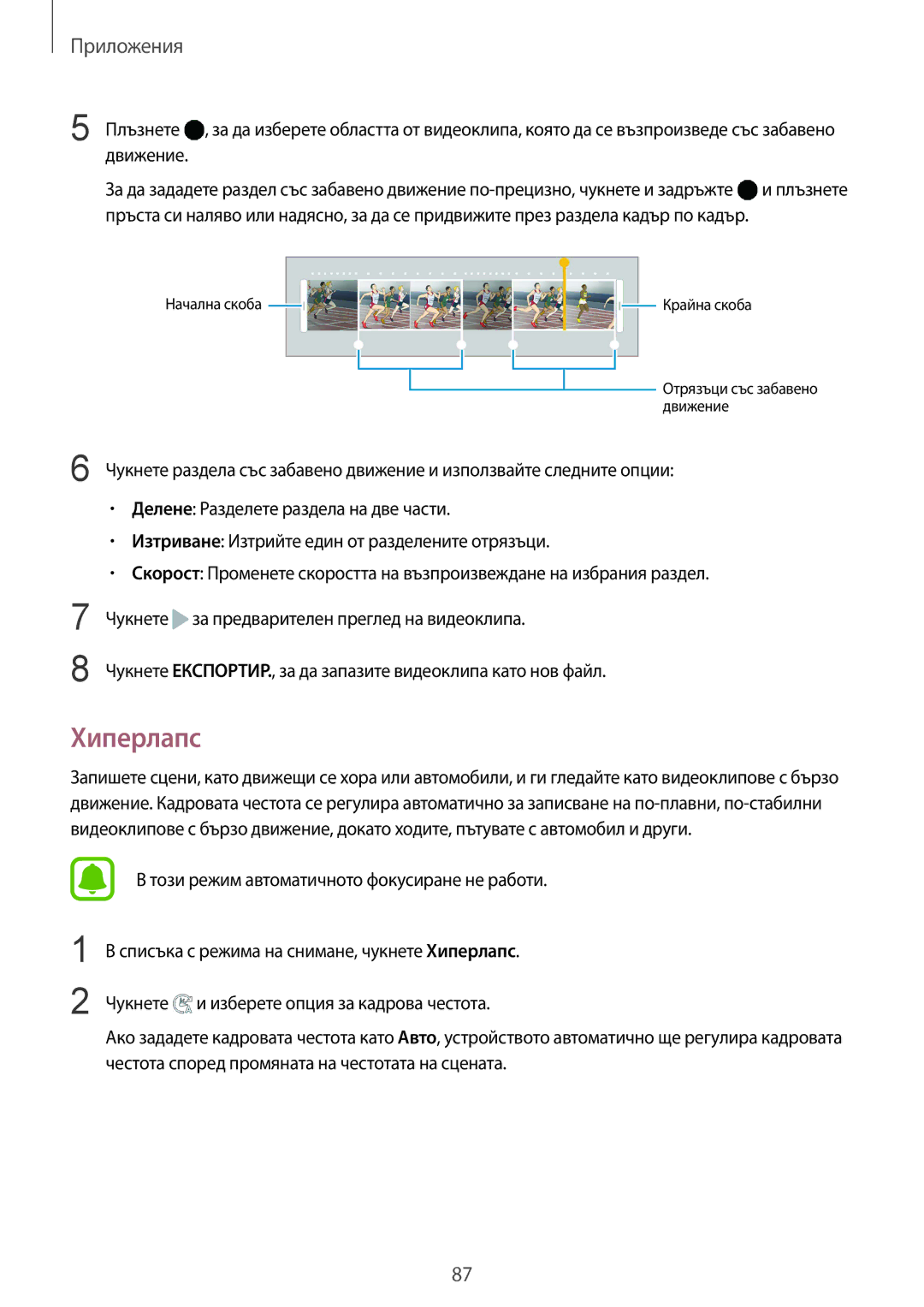Приложения
5 Плъзнете ![]() , за да изберете областта от видеоклипа, която да се възпроизведе със забавено движение.
, за да изберете областта от видеоклипа, която да се възпроизведе със забавено движение.
За да зададете раздел със забавено движение ![]() и плъзнете пръста си наляво или надясно, за да се придвижите през раздела кадър по кадър.
и плъзнете пръста си наляво или надясно, за да се придвижите през раздела кадър по кадър.
Начална скоба |
|
|
|
|
|
|
|
|
| Крайна скоба |
|
|
|
|
|
|
|
|
| ||
|
|
|
|
|
|
|
|
|
|
|
|
|
|
|
|
|
|
|
|
|
|
|
|
|
|
|
|
|
|
|
|
|
Отрязъци със забавено движение
6 Чукнете раздела със забавено движение и използвайте следните опции:
•Делене: Разделете раздела на две части.
•Изтриване: Изтрийте един от разделените отрязъци.
•Скорост: Променете скоростта на възпроизвеждане на избрания раздел.
7
8
Чукнете ![]() за предварителен преглед на видеоклипа.
за предварителен преглед на видеоклипа.
Чукнете ЕКСПОРТИР., за да запазите видеоклипа като нов файл.
Хиперлапс
Запишете сцени, като движещи се хора или автомобили, и ги гледайте като видеоклипове с бързо движение. Кадровата честота се регулира автоматично за записване на
1
2
Втози режим автоматичното фокусиране не работи.
Всписъка с режима на снимане, чукнете Хиперлапс.
Чукнете ![]() и изберете опция за кадрова честота.
и изберете опция за кадрова честота.
Ако зададете кадровата честота като Авто, устройството автоматично ще регулира кадровата честота според промяната на честотата на сцената.
87